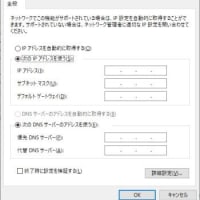お客様のご都合で夜のお伺いとなってしまったため、電源が入らない状況だけ確認して、パソコンとACアダプターをお預かりしました。
ノートパソコンで、突然電源が入らなくなってしまった場合・・・まず確認するのが、ACアダプターを抜いた状態で、バッテリーを取り外して、数分経過してからバッテリーを取り付けて、電源が入るか確認してみます。
なんらかの原因で、おかしな状態になる(保護回路が働く?)と、突然電源が入らない状態になることがありますが、バッテリーも取り外して暫く放置しておくと、保護が解除されて何事もなかったかのように、電源が入る場合があります。
今回のVaio Pro11もバッテリーを取り外して確認したいところなのですが・・・分解しないとバッテリーにアクセスできません。SSDの換装の時に分解したのですが、できれば避けたいです。
Vaioのサイトを確認してみたら・・・ありました! こちら
サイトの説明だと、電源が入らない場合などに、電源ケーブルを抜いたうえで、バッテリーオフボタンを3秒以上押して、5分ほど待ってから電源コードを付けなおして、再度電源を入れるように指示しています。
バッテリーオフボタンを押している間、パソコン本体とバッテリーの接続が切断されるそうです。
機種によって、バッテリーオフボタンの位置は異なります。
Vaio Pro11の場合、底面中央のカバーを外します。

カバーを外すと、小さな丸い穴があります。ここがバッテリーオフボタンの場所です。

クリップなどでバッテリーオフボタンを3秒以上押します。
外したカバーを元に取り付けて、電源アダプタを接続して、電源スイッチを入れてみると・・・

無事に電源が入りました!
最近の薄型のノートパソコンでは、バッテリーが取り外せない機種が増えてきています。今回のようにバッテリーを一旦切断したいような場合に、このように簡単にバッテリーを切り離すことができるボタンがあるのは親切な設計ですね。